SAP BPC - Caricamento dati
Il caricamento dei dati in BPC viene eseguito con l'aiuto di Data Manager che consente di spostare i dati nel sistema Planning and Consolidation, copiare e spostare i dati ed esportare i dati da un'applicazione. Data Manager sposta i dati sotto forma di pacchetti, il che consente l'esecuzione in background di sequenze pianificate e alcune possono avviare altri processi.
Caricamento dei dati dal sistema di origine al cubo in SAP NetWeaver BW
Possiamo estrarre i dati da diversi sistemi di origine come il sistema SAP ECC, SAP CRM, SRM utilizzando estrattori. È inoltre possibile caricare dati da origini non SAP a InfoCube nel sistema SAP BW.
Per caricare i dati in InfoCube, vai al workbench nel sistema BW.
Codice transazione: RSA1
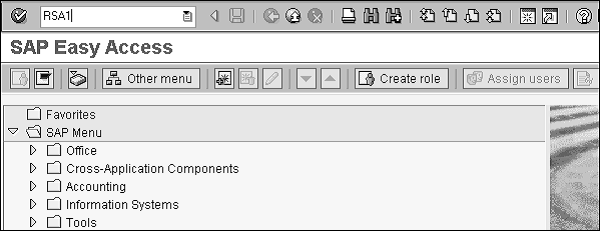
Si aprirà il workbench del data warehousing, vai a Source Systems sul lato sinistro.
L'acquisizione dei dati nel sistema BW può essere eseguita utilizzando i seguenti metodi:
- API di servizio
- Trasferimento di file flat
- DB Connect
- Integrazione universale dei dati
- Integrazione dei dati basata su XML
- Strumenti ETL di terze parti
- Acquisizione di dati specifici dell'applicazione
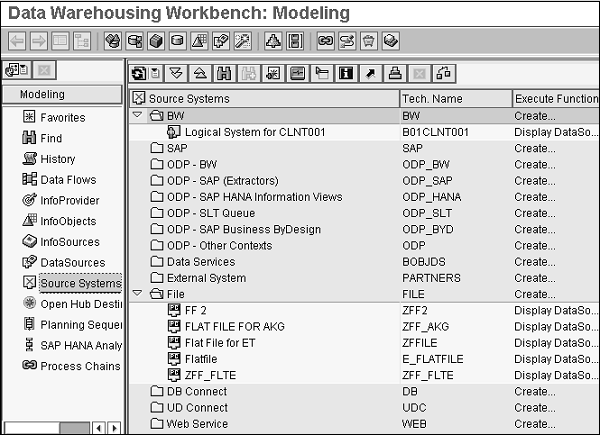
Creazione di un sistema di origine
Fare doppio clic su File e immettere il nome del sistema logico, il nome del sistema di origine, il tipo e la versione.
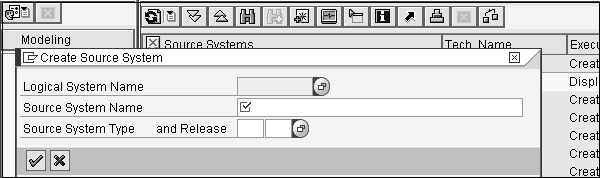
Il passaggio successivo consiste nel creare un'InfoSource per i dati delle caratteristiche. Fare clic con il pulsante destro del mouse sul riquadro destro di InfoSource → Crea componente dell'applicazione.
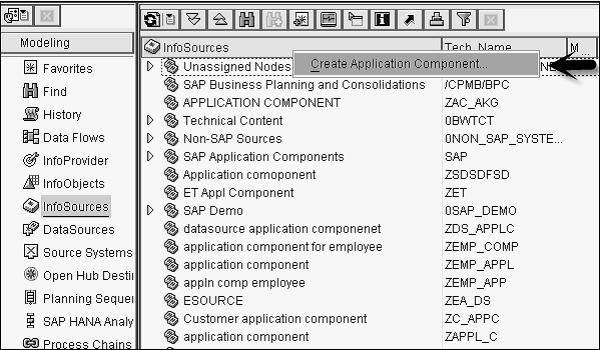
Dopo aver creato InfoSource, fai clic con il pulsante destro del mouse su di esso e assegna l'origine dati.
Quindi, fare clic con il pulsante destro del mouse su Sistema di origine → InfoPackage, selezionare i dati anagrafici e salvare.
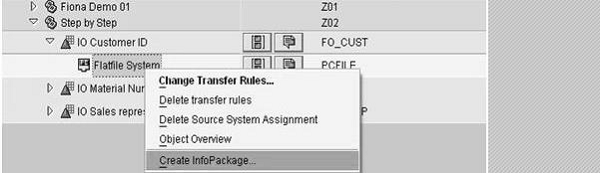
Definire le caratteristiche del carico.
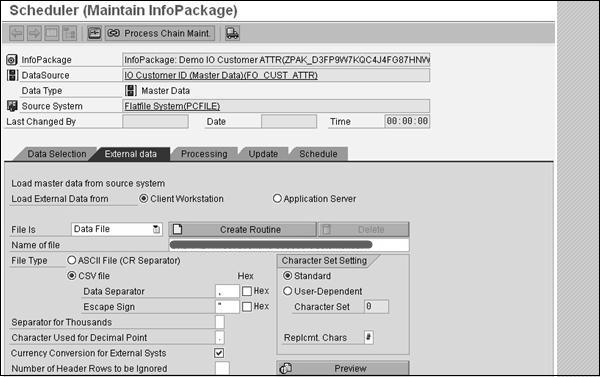
Infine, crea un InfoSource per i dati delle transazioni. Creare regole di aggiornamento e un pacchetto informativo per caricare i dati delle transazioni.
Caricamento dei dati da SAP NetWeaver BW a SAP BPC
È possibile caricare i dati nel sistema BPC da SAP BW InfoCube. Con BPC Data Manager, puoi utilizzare pacchetti di codice BPC. È possibile copiare o spostare i dati in diverse applicazioni e esportare i dati dalle applicazioni. I pacchetti BPC sono basati su catene di processi BW e vengono forniti con l'installazione BPC.
Data Manager Tool è integrato con Excel. Per avviare BPC, vai su Planning and Consolidation → eTools → Data Manager.
Nel pacchetto Data Manager sono disponibili diverse modalità di trasferimento dati:
- Sovrascrittura aggregata
- Append
Durante il caricamento dei dati da Info Provider, hai le seguenti opzioni:
- Merge
- Replace
BPC supporta anche il carico Delta poiché vengono generati molti record per ogni carico. L'inizializzazione delta è possibile con un pacchetto di miglioramento superiore ed è possibile eseguire il caricamento delta nell'opzione Organizza nella scheda Gestione dati.
Nel sistema BW, il caricamento completo è supportato per InfoCubi standard, InfoCubi virtuali, DSO di oggetti Data Store standard e ottimizzati.
È possibile eseguire il caricamento delta utilizzando Data Manager per InfoCubi standard e DSO standard ottimizzato.
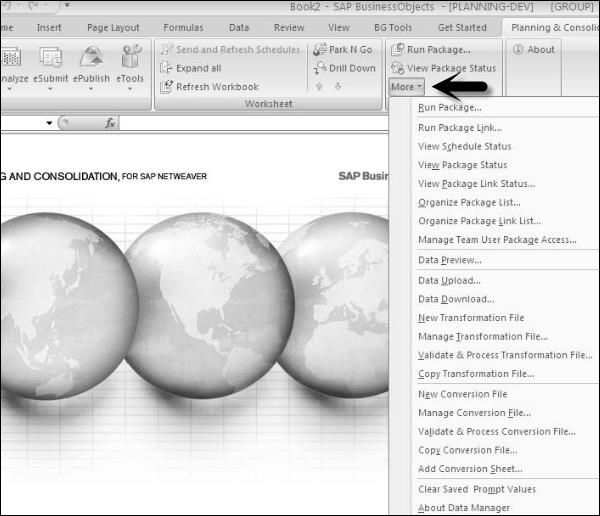
Successivamente è necessario creare un pacchetto che contiene un file di conversione e un file di trasformazione con variabili, responsabile di attivare una catena di processi BW. È possibile combinare diversi pacchetti per attività separate nei collegamenti dei pacchetti.
Creazione del file di trasformazione
Il file di trasformazione fornisce la mappatura dei campi da BW a BPC ed è un file Excel in BPC. Contiene i dati delle transazioni da Info Object in BW con dimensioni BPC definite nella console di amministrazione.
Ci sono tre sezioni definite per il file di mappatura:
Options - Contiene le impostazioni generali.
Mapping - Utilizzato per assegnare la dimensione nel sistema BPC con una colonna di origine in BW InfoObject.
Conversion - Contiene il collegamento di altri fogli Excel per applicare la routine di conversione.
To create a Transformation File- Vai al client Excel BPC. Il prossimo è scegliere il set di app e l'applicazione in cui verranno utilizzati questi file di trasformazione.
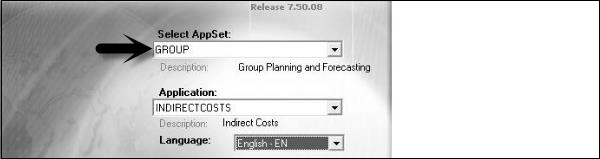
Ora vai a Data Manager in Business Planning and Consolidation → Altro → Nuovo file di trasformazione.
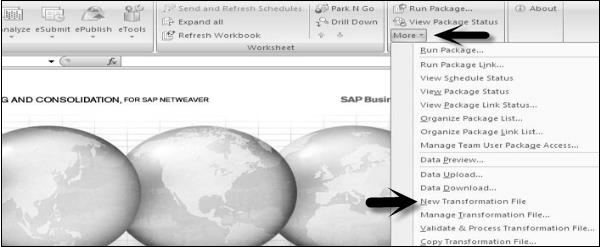
Vedrai un foglio Excel con tre sezioni: Opzione, Mappatura e Conversione. Non è necessario apportare modifiche a Opzione, Conversione.

Vai a Mappatura e definisci la mappatura dei dati transazionali da InfoObject in BW alla dimensione BPC.
Esempio
ACCOUNT = ZACCOUNT
TIME = ZBPCTIME
SIGNEDDATA = ZAMOUNT
Tieni presente che puoi anche copiare un file di trasformazione esistente o aggiornare un file di trasformazione esistente accedendo alla scheda "Altro" nella barra multifunzione di Pianificazione aziendale e consolidamento come mostrato nella schermata seguente.
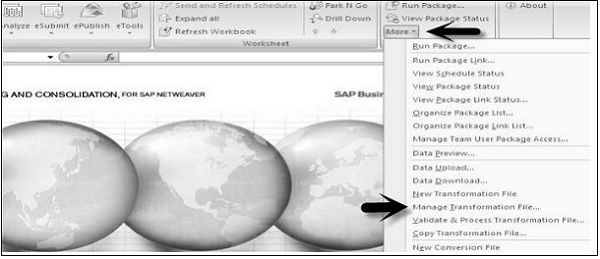
Creazione di un file di conversione
Un file di conversione viene utilizzato per applicare le regole di conversione per la dimensione BPC ed è un file Excel. Contiene tre sezioni:
External - Contiene il valore da una fonte esterna.
Internal - Contiene il valore che dovrebbe avere per la dimensione BPC.
Formula - Definisce la formula di conversione applicata a ciascun record.
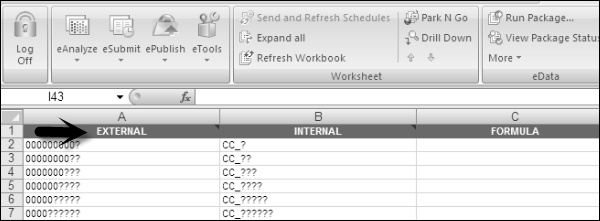
To create a Conversion File- Vai al client Excel BPC. Scegli AppSet e Applicazione in cui verranno utilizzati questi file di trasformazione.

Vai alla barra multifunzione di pianificazione e consolidamento aziendale → Altro → Nuovo file di conversione

Puoi anche utilizzare altre funzioni come - Gestisci file di conversione, copia file di conversione, ecc.
Caricamento dei dati anagrafici da file flat in una dimensione
Puoi caricare i dati nella dimensione BPC da file flat di origine come CSV, XLS. È necessario prima creare la dimensione utilizzando la console di amministrazione e stabilire una connessione.
Vai a BPC Excel → scheda EPM e fai clic sul registro nel pannello laterale sinistro. Seleziona il nome della connessione, il nome utente e la password.
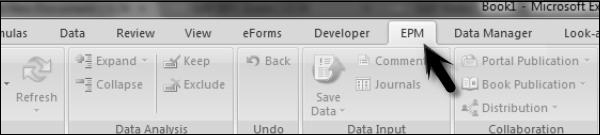
Vai alla scheda Gestione dati → EPM → Carica dati.

Immettere il nome e fare clic su "Salva".
Crea un file di trasformazione come menzionato sopra. Se il numero di campi è lo stesso per l'origine e la destinazione, non è necessario utilizzare la mappatura.
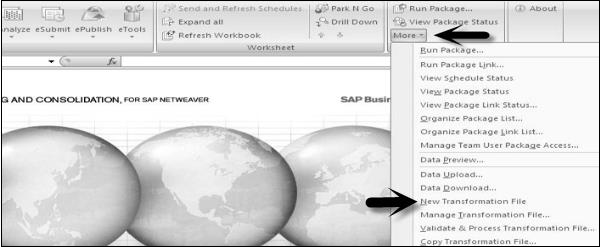
Avrai solo valori nella sezione Opzioni e il resto dei campi sarebbe vuoto in questo file di trasformazione.
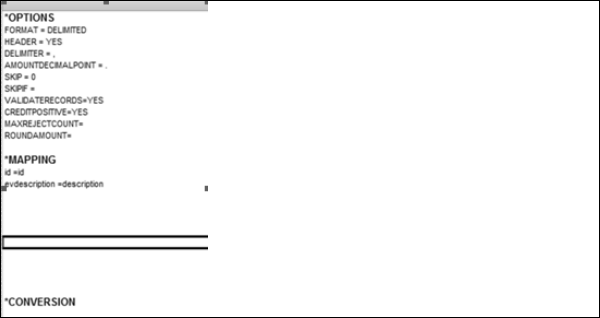
Se hai origine e destinazione con un numero diverso di colonne di dati, devi definirlo sotto mappatura come per "descrizione" nello screenshot qui sopra.
Una volta creato il file di trasformazione, il passaggio successivo è convalidare ed elaborare la trasformazione. Selezionare il tipo di dati → Dati anagrafici dal file flat e fare clic sull'icona "Salva".
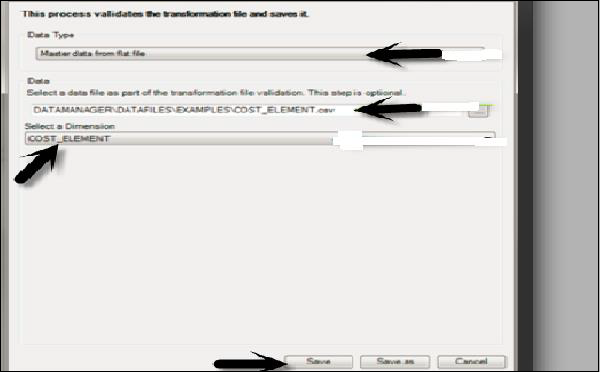
Vai alla scheda "DM" in alto in BPC Excel → Esegui pacchetto.
Fare clic su "Gestione dati" e selezionare importa l'attributo dei dati anagrafici dal file flat.
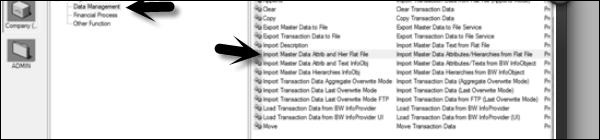
Fare clic su "Esegui" in basso e immettere il percorso per il file di dati e il file di trasformazione come creato sopra.
Seleziona la dimensione in cui desideri caricare questi dati e fai clic su "Esegui". Una volta completato con successo, puoi andare al portale web e controllare i dati in Dimension.